制作馬卡龍漸變海報教程
阿新 • • 發佈:2018-06-14
eba DC public CA 底部 default IV 螞蟻 技術
制作馬卡龍漸變海報
新建圖層,大小800*600px,添加漸變疊加,設置如下
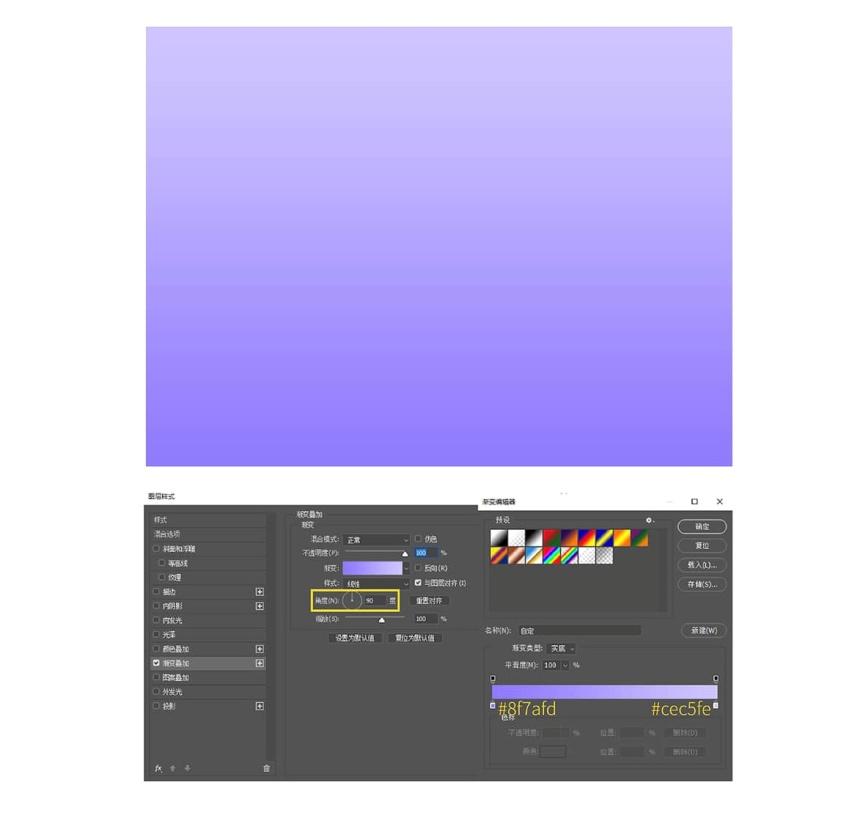
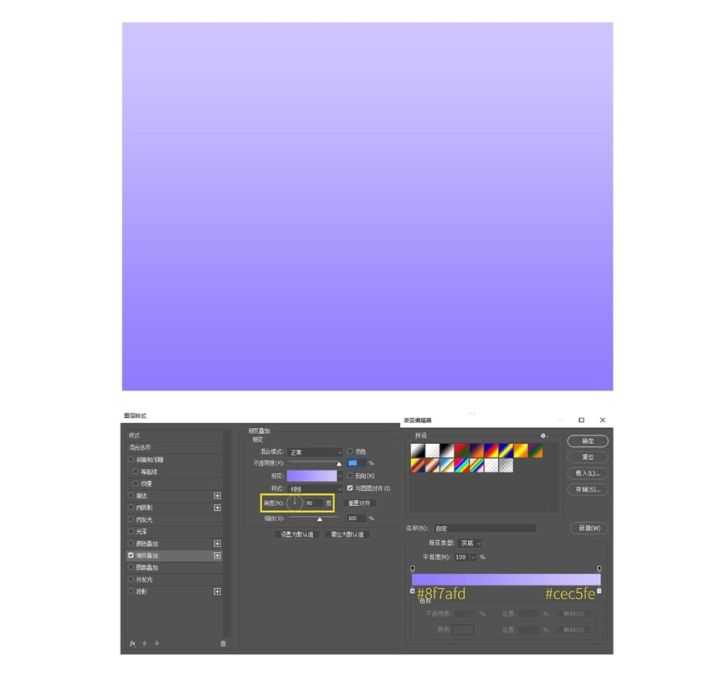 新建4個圓形,直徑分別為629px,460px,363px,277px,設置漸變/純色,擺放如下:
新建4個圓形,直徑分別為629px,460px,363px,277px,設置漸變/純色,擺放如下:
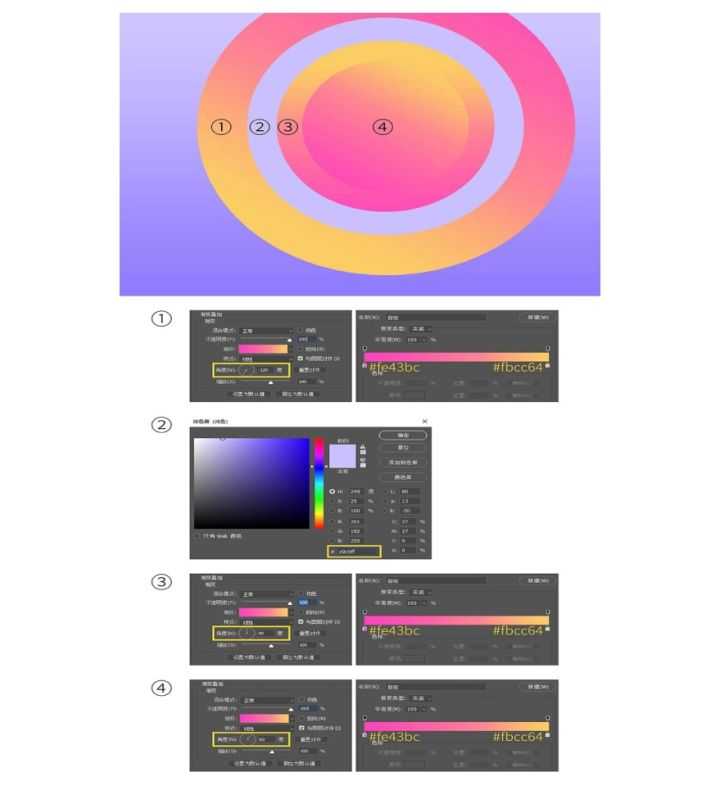
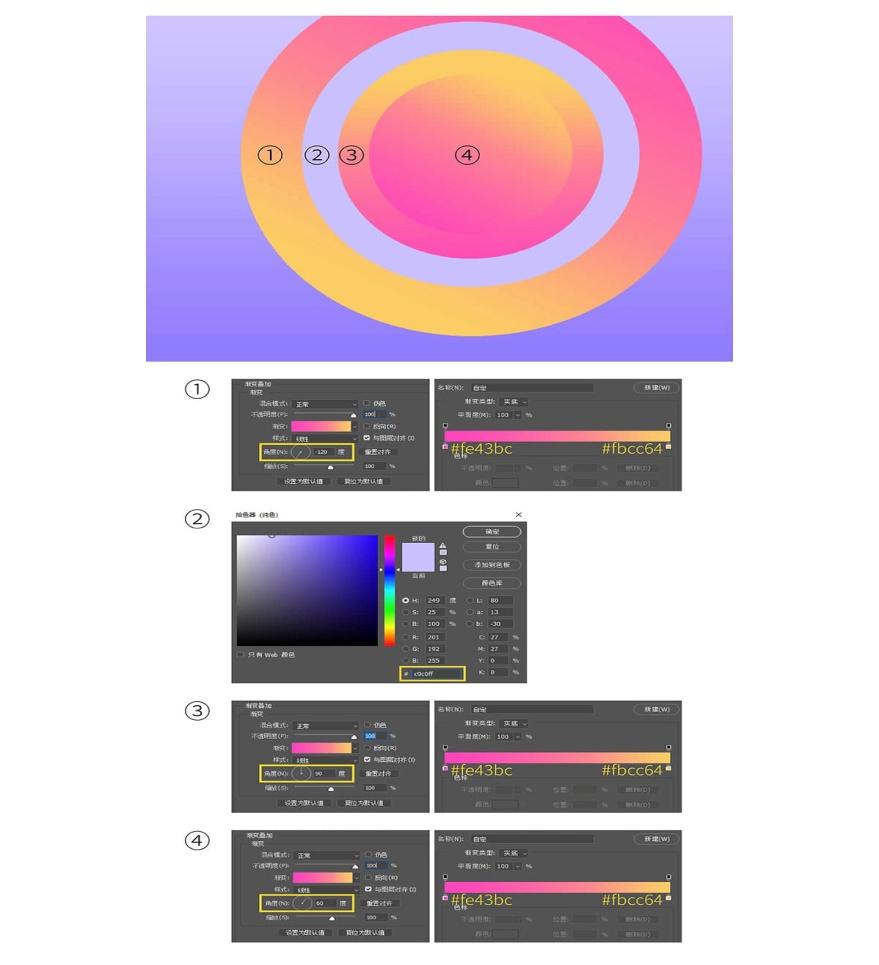 用柔邊橡皮擦在最外側的圓上擦幾下,得到效果,
繪制矩形和三角形,放置合適位置位置,顏色#FFF.
調整素材大小,放置合適位置,圖層模式改為強光.編輯:千鋒UI設計
新建矩形,大小114*40px,設置漸變疊加,放置合適位置,並打上文字.
選中所有圖層,Ctrl+G編組,右鍵轉為智能對象,點開濾鏡,添加雜色,數值如圖.至此,海報底部制作完成
新建矩形,大小295*420PX,添加圖層樣式
用柔邊橡皮擦在最外側的圓上擦幾下,得到效果,
繪制矩形和三角形,放置合適位置位置,顏色#FFF.
調整素材大小,放置合適位置,圖層模式改為強光.編輯:千鋒UI設計
新建矩形,大小114*40px,設置漸變疊加,放置合適位置,並打上文字.
選中所有圖層,Ctrl+G編組,右鍵轉為智能對象,點開濾鏡,添加雜色,數值如圖.至此,海報底部制作完成
新建矩形,大小295*420PX,添加圖層樣式 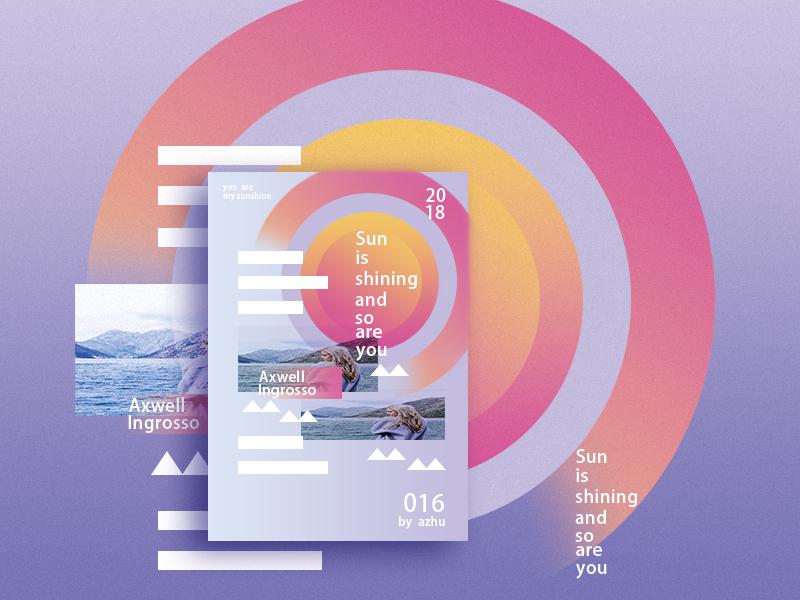
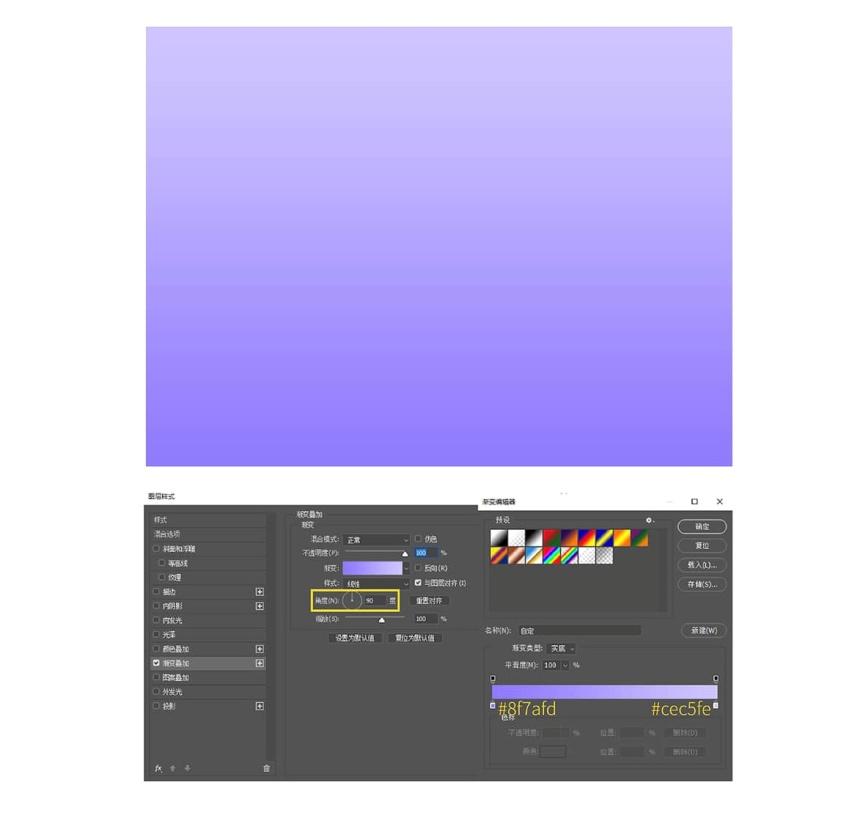
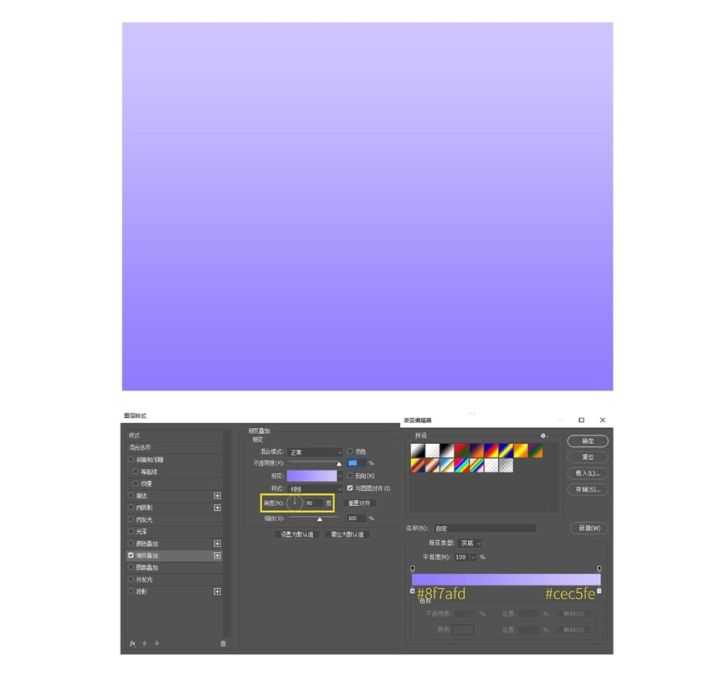 新建4個圓形,直徑分別為629px,460px,363px,277px,設置漸變/純色,擺放如下:
新建4個圓形,直徑分別為629px,460px,363px,277px,設置漸變/純色,擺放如下:
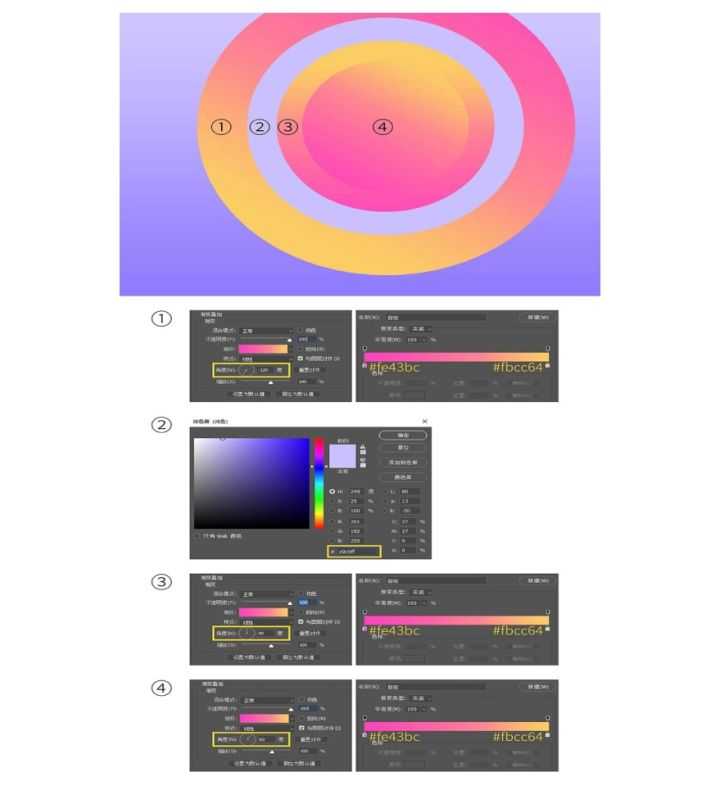
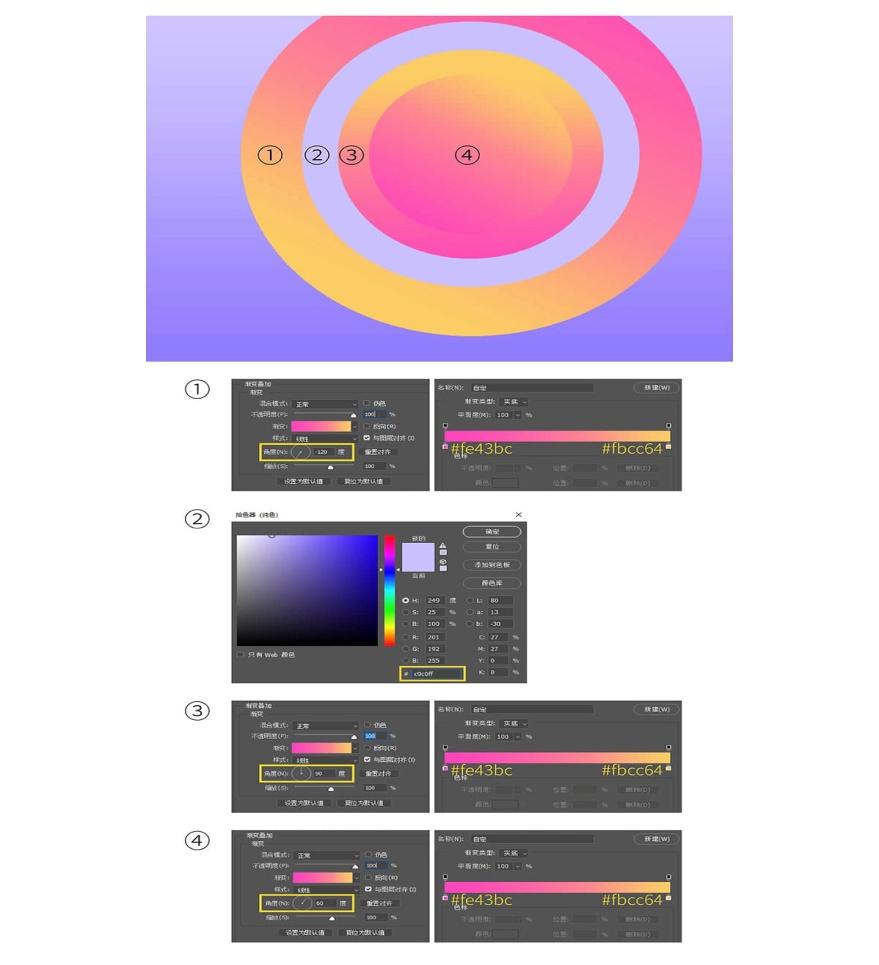 用柔邊橡皮擦在最外側的圓上擦幾下,得到效果,
繪制矩形和三角形,放置合適位置位置,顏色#FFF.
調整素材大小,放置合適位置,圖層模式改為強光.編輯:千鋒UI設計
新建矩形,大小114*40px,設置漸變疊加,放置合適位置,並打上文字.
選中所有圖層,Ctrl+G編組,右鍵轉為智能對象,點開濾鏡,添加雜色,數值如圖.至此,海報底部制作完成
新建矩形,大小295*420PX,添加圖層樣式
用柔邊橡皮擦在最外側的圓上擦幾下,得到效果,
繪制矩形和三角形,放置合適位置位置,顏色#FFF.
調整素材大小,放置合適位置,圖層模式改為強光.編輯:千鋒UI設計
新建矩形,大小114*40px,設置漸變疊加,放置合適位置,並打上文字.
選中所有圖層,Ctrl+G編組,右鍵轉為智能對象,點開濾鏡,添加雜色,數值如圖.至此,海報底部制作完成
新建矩形,大小295*420PX,添加圖層樣式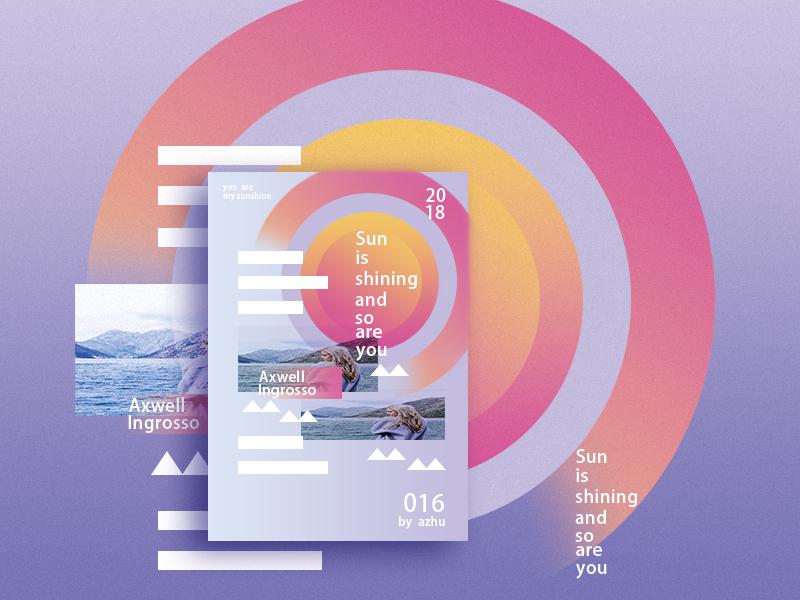
制作馬卡龍漸變海報教程
